Nohup không chạy được lệnh 'python3' không có tệp hoặc thư mục nào như vậy
7|0条评论
Tiêu đề: Khắc phục sự cố "nohupfailedtoruncommand 'python3':Nosuchfileordirectory".
Tóm tắt: Bài viết này sẽ hướng dẫn bạn cách giải quyết lỗi "python3:nosuchfileordirectory" mà bạn gặp phải khi chạy chương trình Python bằng lệnh nohup. Chúng tôi sẽ thảo luận về các nguyên nhân có thể gây ra lỗi và các giải pháp tương ứng để giúp bạn chạy chương trình Python của mình thành công và bỏ qua sự gián đoạn phiên đầu cuối có thể xảy ra sau khi nohup.
1. Bối cảnh của vấn đề
Khi sử dụng các hệ thống Linux hoặc Unix, chúng ta thường sử dụng lệnh nohup để chạy chương trình trong nền để chương trình tiếp tục chạy ngay cả sau khi phiên đầu cuối kết thúc. Nhưng khi cố gắng chạy một chương trình Python với nohup, đôi khi tôi gặp lỗi "python3: Nosuchfileordirectory". Lỗi này có nghĩa là hệ thống không thể tìm thấy lệnh python3 hoặc đường dẫn tệp Python được chỉ định không tồn tại. Bài viết này sẽ thảo luận về nguyên nhân của vấn đề này và cách khắc phục nó.
2. Nguyên nhân sai sót
Các nguyên nhân có thể của vấn đề này như sau:
1. Python3 không được cài đặt hoặc cài đặt chính xác: Python3 không được cài đặt trong hệ thống hoặc có sự cố trong quá trình cài đặt, dẫn đến không thể tìm thấy lệnh python3.
2. Cấu hình sai các biến môi trường: Đường dẫn cài đặt của Python3 không được thêm vào các biến môi trường của hệ thống, dẫn đến hệ thống không thể tìm thấy lệnh python3.
3. Đường dẫn tệp sai: Khi chạy lệnh nohup, đường dẫn tệp Python được chỉ định không chính xác hoặc tệp không tồn tại.
3. Giải pháp
Theo quan điểm của các vấn đề trên, chúng ta có thể thực hiện các biện pháp sau để giải quyết chúng:
1. Xác nhận cài đặt Python3: Đầu tiên, xác nhận xem Python3 đã được cài đặt trên hệ thống chưa. Bạn có thể kiểm tra phiên bản Python bằng cách nhập "python3--version" vào thiết bị đầu cuối. Nếu bạn chưa cài đặt Python 3, vui lòng làm theo hướng dẫn trên trang web chính thức của Python để cài đặt nó.
2. Định cấu hình biến môi trường: Nếu Python được cài đặt nhưng không thể tìm thấy lệnh python3, có thể là do các biến môi trường bị cấu hình sai. Bạn có thể thêm đường dẫn cài đặt Python vào biến PATH bằng cách chỉnh sửa tệp cấu hình biến môi trường (chẳng hạn như ~ / .bashrc hoặc ~ / .bash_profile). Ví dụ: nếu Python được cài đặt trong thư mục /usr/local/bin, bạn có thể thêm dòng sau vào tệp ~/.bashrc:
''Ầm ầm
exportPATH = $PATH: / usr / local / bin
```
Sau đó chạy lệnh source~/.bashrc để cấu hình có hiệu lực.
3. Kiểm tra đường dẫn tệp: Đảm bảo rằng đường dẫn tệp Python được chỉ định khi bạn chạy lệnh nohup là chính xác. Nếu đường dẫn tệp chứa các ký tự hoặc khoảng trắng đặc biệt, hãy đảm bảo đặt đường dẫn trong dấu ngoặc kép. Chẳng hạn:
''Ầm ầm
nohuppython3/path/to/your/script.py&
```
Nếu tệp không có trong thư mục hiện tại, hãy đảm bảo cung cấp đường dẫn tệp đầy đủ.
4. Chạy lệnh Python với đường dẫn tuyệt đối: Hãy thử sử dụng đường dẫn tuyệt đối của Python để chạy tập lệnh thay vì chỉ sử dụng lệnh "python3". Chẳng hạn:
''Ầm ầm
nohup/usr/bin/python3/path/to/your/script.py&
```
Điều này đảm bảo rằng hệ thống đang sử dụng trình thông dịch Python chính xác để chạy tập lệnh.
Thứ tư, tóm tắt
Với các giải pháp trên, bạn sẽ có thể khắc phục sự cố "nohupfailedtoruncommand 'python3': Nosuchfileordirectory". Đảm bảo rằng Python3 được cài đặt chính xác và các biến môi trường được định cấu hình và đường dẫn tệp được chỉ định là chính xác. Nếu sự cố vẫn tiếp diễn, hãy kiểm tra cấu hình hệ thống và cài đặt Python của bạn và tham khảo tài liệu liên quan để biết thêm cách khắc phục sự cố và giải quyết. Hy vọng rằng bài viết này sẽ giúp bạn chạy chương trình Python của mình thành công và bỏ qua sự cố gián đoạn phiên đầu cuối sau khi gác máy.